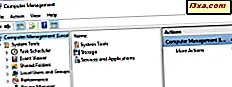
Moderne versies van Windows bieden veel tools die u kunt gebruiken om verschillende aspecten van het besturingssysteem te beheren. Een minder bekende administratieve tool in Windows heet Computerbeheer . Weinig mensen weten van het bestaan ervan, en nog minder gebruiken het. In de loop der jaren zijn we gaan houden van computerbeheer, en we gebruiken het vaker dan andere vergelijkbare tools van Windows. In dit artikel willen we delen met acht dingen die je kunt doen in Computer Management . Hopelijk gebruik je dit artikel aan het einde van dit artikel vaker. Laten we beginnen:
OPMERKING: deze gids werkt hetzelfde in Windows 10, Windows 7 en Windows 8.1. We gaan er ook van uit dat u Computerbeheer al hebt geopend. Als je niet weet hoe, lees dan deze tutorial: 10 manieren om de Computer Management tool in Windows te openen (alle versies).
1. Plan taken met Taakplanner
Het hulpprogramma Computerbeheer is onderverdeeld in drie hoofdonderdelen: Systeemwerkset, Opslag en services en Toepassingen . Het meest belangrijke gedeelte is Systeemwerkset en bevat veel nuttige hulpmiddelen.
Ten eerste is er de Taakplanner, waarmee u alle geplande taken kunt beheren en ook nieuwe taken kunt maken. Als u meer informatie wilt, hebben we zelfstudies over hoe u met de Taakplanner kunt werken en de eenvoudigste is Hoe door de Taakplanner te bladeren en meer te leren over bestaande taken. Lees voor meer informatie onze hele reeks artikelen over de Taakplanner.
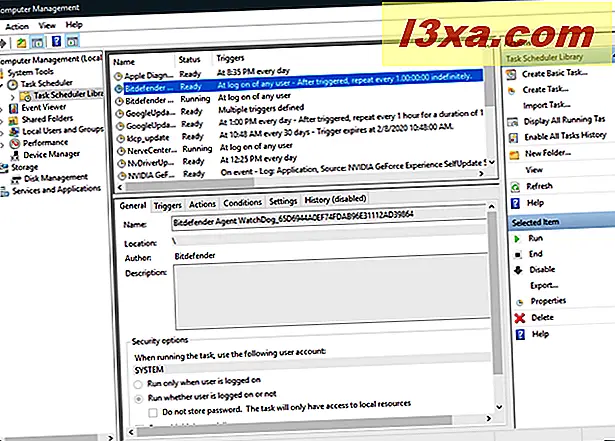
2. Controleer systeemgebeurtenissen met Logboeken
Het tweede hulpmiddel dat is ingebed in Computerbeheer is de Event Viewer . Hiermee kunt u alle gebeurtenislogboeken bekijken die zijn opgeslagen door Windows en de toepassingen die op uw computer zijn geïnstalleerd. U kunt ook uw aangepaste weergaven maken met specifieke gegevens die u kunt gebruiken om specifieke problemen op te lossen. U kunt meer informatie over de Event Viewer vinden in deze zelfstudies:
- De basis voor het werken met de Event Viewer in Windows
- Hoe te werken met aangepaste weergaven in de Logboeken

3. Controleer uw netwerkshares met gedeelde mappen
De derde tool en een van onze favorieten heet Shared Folders . Het kan worden gebruikt om alle mappen te bekijken die u met het netwerk deelt, de actieve sessies en de bestanden die door anderen in het netwerk zijn geopend. U kunt ook verschillende aspecten van uw gedeelde mappen beheren. Meer informatie vinden in deze zelfstudie: een lijst met alle gedeelde netwerkmappen weergeven.

4. Beheer gebruikersaccounts met lokale gebruikers en groepen
Vervolgens vindt u nog een handige tool: Lokale gebruikers en groepen . U kunt het gebruiken om de op uw computer gedefinieerde gebruikersgroepen, gebruikersaccounts en hun lidmaatschap van verschillende groepen te beheren. Houd er echter rekening mee dat dit hulpprogramma niet beschikbaar is als u een starteditie van Windows 7 of Windows 10 gebruikt of als u een standaardeditie van Windows 8.1 gebruikt. We hebben een zelfstudie gepubliceerd waarin wordt uitgelegd hoe u deze tool volledig kunt benutten: de methode van de nerd om gebruikersaccounts en groepen te maken.

5. Analyseer de prestaties van uw systeem met Prestatiemeter
Het vijfde hulpmiddel in Computerbeheer is de Prestatiemeter . Het werkt als een geweldige aanvulling op de Event Viewer als u wilt weten hoe goed uw systeem werkt als er problemen zijn en waardoor ze worden veroorzaakt.
U kunt meer informatie over deze tool vinden in deze zelfstudie: Werken met de prestatiemeter in Windows.

6. Bekijk en beheer stuurprogramma's met Apparaatbeheer
Het laatste hulpmiddel van het gedeelte Systeemwerkset is Apparaatbeheer . Hiermee kunt u snel de hardwarecomponenten en randapparatuur bekijken die deel uitmaken van uw computer en of er problemen zijn met betrekking tot ontbrekende stuurprogramma's. U kunt hier een gedetailleerde zelfstudie over deze tool vinden: Vind ontbrekende stuurprogramma's en verborgen apparaten met Apparaatbeheer.

7. Beheer schijfstations
Het gedeelte Opslag bevat slechts één hulpmiddel: Schijfbeheer . Het is een geavanceerd hulpmiddel dat u kunt gebruiken om al uw harde schijven en partities te beheren. We hebben enkele van de coolste trucs gedeeld die je ermee kunt uitvoeren, in de volgende tutorials:
- Het beheren van partities met de Schijfbeheertool, in Windows
- Hoe een partitie in Windows te verbergen of te verbergen
- 2 manieren om een partitie te maken, in Windows (alle versies)
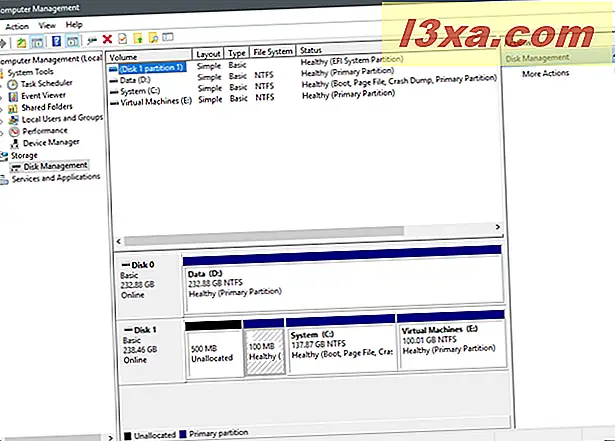
8. Beheer Windows-services
Last but not least krijgt u het gedeelte Services and Applications, waar u alle services op uw Windows-computer kunt beheren. U kunt van deze zelfstudies meer leren over services en hoe u ze kunt servicen:
- Wat zijn Windows-services, wat doen ze en hoe moeten ze worden beheerd?
- Windows-services - afhankelijkheden identificeren en het opstarttype wijzigen
- Welke Windows-services zijn veilig om uit te schakelen en wanneer?

Conclusie
Zoals u kunt zien, is Computer Management een geweldig controlepaneel dat is gevuld met veel handige administratieve hulpmiddelen. We geven de voorkeur aan de lijst met Administratieve hulpmiddelen omdat deze alle hulpprogramma's bevat die we het meest gebruiken, allemaal opgenomen in een enkel app-venster. We hoeven niet elk hulpmiddel in afzonderlijke vensters te starten en dit maakt ons productiever bij het instellen van of het oplossen van problemen met Windows-computers. Voordat u dit artikel sluit, nodigen wij u uit om uw favoriete administratieve hulpprogramma's in Windows met ons te delen. Welke hulpmiddelen gebruikt u het meest en waarom?



